Déplacer des feuilles de calcul
Pour déplacer une feuille existante, appuyez longuement sur l'onglet de feuille que vous souhaitez déplacer, ensuite faites-le glisser vers un nouvel emplacement. La feuille de calcul sélectionnée sera déplacée.
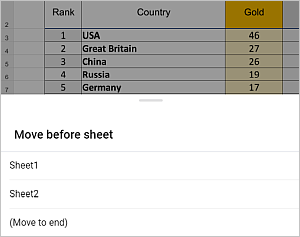
Renommer des feuilles de calcul
Pour renommer une feuille de calcul, touchez l'onglet de la feuille de calcul concernée afin d'accéder au menu contextuel et appuyez sur Renommer. Dans la fenêtre Renommer la feuille qui s'affiche, saisissez le nom de la feuille de calcul et appuyer sur OK.
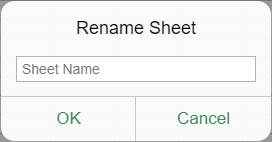
Masquer/Afficher des feuilles de calcul
Si vous avez beaucoup de feuilles de calcul, pour faciliter le travail vous pouvez masquer certains d'entre eux dont vous n'avez pas besoin pour l'instant. Pour ce faire, touchez une fois l'onglet de la feuille de calcul active afin d'accéder au menu contextuel et appuyez sur Masquer.
Pour afficher une feuille de calcul masquée, touchez une fois l'onglet de la feuille de calcul active ou touchez deux fois l'onglet inactif afin d'accéder au menu contextuel et appuyez sur Afficher. Dans le sous-menu qui s'affiche, sélectionnez la feuille de calcul à afficher.

Dupliquer des feuilles de calcul
Pour dupliquer une feuille de calcul, touchez l'onglet de la feuille de calcul concernée afin d'accéder au menu contextuel et appuyez sur Dupliquer.
Changer les couleurs des onglets
Pour différencier les feuilles, vous pouvez attribuer des couleurs différentes aux onglets des feuilles de calcul. Pour changer la couleur d'onglet, touchez une fois l'onglet de la feuille de calcul active pour accéder au menu contextuel contenant l'option Plus -> Couleur d'onglet et cliquez dessus. Dans le panneau Couleur d'onglet sélectionnez la couleur nécessaire de la palette Couleurs de thème ou Couleurs standard ou créer votre propre Couleur personnalisée.
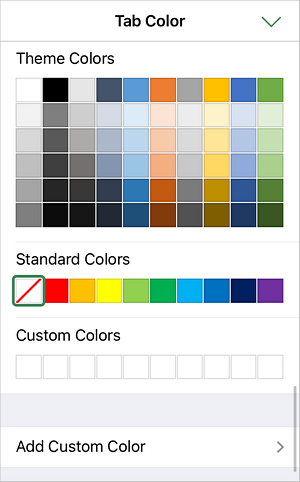
Pour ajouter une nouvelle Couleur personnalisée, procédez comme suit :
- accédez au menu Ajouter une couleur personnalisée,
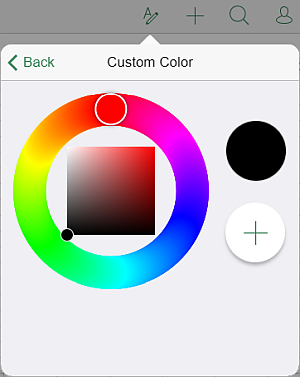
- en utilisant la palette de couleurs choisissez la couleur nécessaire et sélectionnez sa teinte,
- appuyez sur le bouton
 pour appliquer la couleur à la forme automatique sélectionnée.
pour appliquer la couleur à la forme automatique sélectionnée.
La couleur ajoutée sera également placée dans la section Couleurs personnalisées, où se trouvent les couleurs personnalisées récemment utilisées.
Pour supprimer la couleur d'onglet, utilisez l'icône
 de la palette Couleurs standard.
de la palette Couleurs standard.